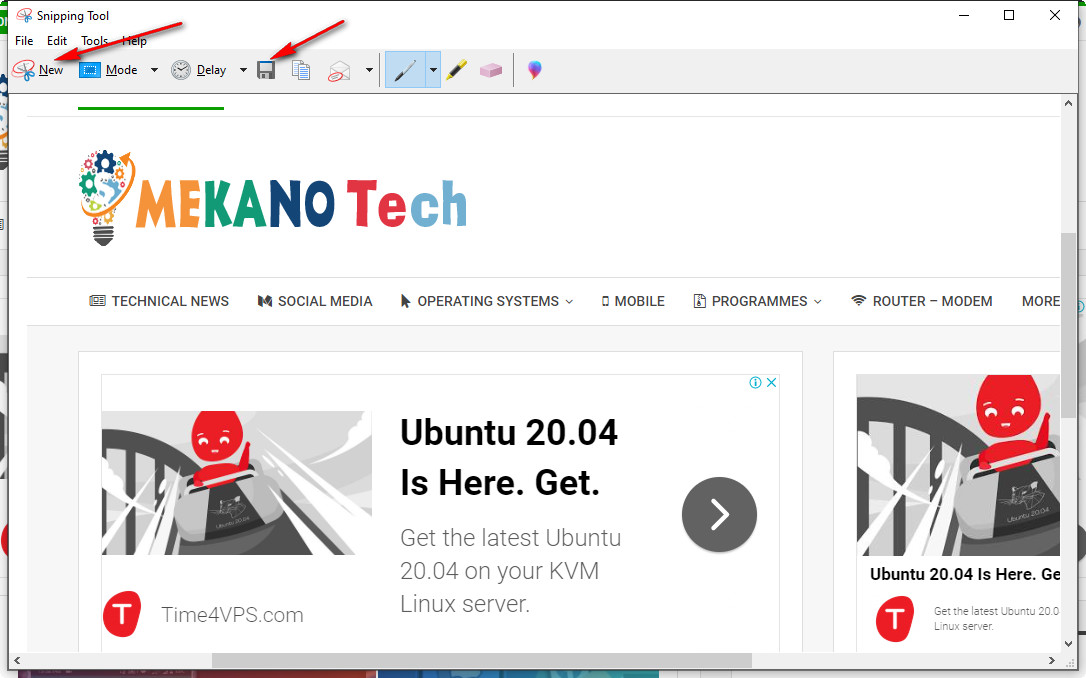Bii o ṣe le ya iboju Windows 10
Bii o ṣe le titu iboju kọnputa ṣiṣẹ lori Windows 7, 8, 8.1 ati 10 pẹlu titẹ kan,
Nipa lilo diẹ ninu awọn igbesẹ, iwọ yoo ni anfani lati ya sikirinifoto ti kọnputa, nipasẹ keyboard,
Laisi iwulo lati wa eto amọja ninu rẹ.
Awọn ọna meji lo wa lati titu iboju kọnputa kan,
Ọna akọkọ jẹ nipasẹ keyboard,
Ọna keji nipasẹ ọpa kan wa ni Windows 10, Windows 7, ati Windows 8,
"Ọpa Snipping"
Yaworan iboju lati keyboard
- Tẹ awọn Windows taabu lori awọn keyboard + Print iboju, PrntScr, tabi Prt Sc bọtini
- A yoo ya sikirinifoto ati fipamọ si faili aworan Windows
Ọna miiran, pẹlu kọnputa kọnputa rẹ, rọrun,
O le ya aworan sikirinifoto ti kọnputa rẹ nipa tite lori aami Windows + Shift + s.
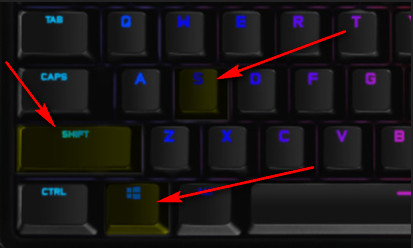
Ya aworan sikirinifoto ni lilo Ọpa Snipping
O tun le lo "Ọpa Snipping"
Ti a ṣe ni aiyipada ni eto Windows, eyiti o fun ọ laaye lati ya iboju ati ṣatunṣe awọn aworan,
Lati ṣiṣẹ ati lo ọpa yii, tẹle awọn igbesẹ atẹle:
- Lati akojọ aṣayan ibẹrẹ, wa "Ọpa Snipping"
- Tẹ "NEW" ki o si yan apakan ti o fẹ lati titu
- O gba aworan iboju kọmputa ti o le ṣe atunṣe nipasẹ ọpa
Ṣiṣẹ Ọpa
Diẹ ninu awọn anfani miiran:
- Yiya lori awọn fọto
- Kikọ lori awọn aworan
- Ṣatunkọ aworan
- Awọn ọpa pese awọn aṣayan ti a Fọto itẹwe
- Ati siwaju sii.